保留IP地址或者IP/MAC绑定是一些单位或家庭为固定上网设备,防止WiFi蹭网或网络安全而采用的一种保留IP机制。360家庭防火墙路由器5也具有绑定IP的功能,但是由于功能选项太多,初次使用的人可能不太容易找到IP/MAC绑定的功能。
360F5的IP保留或IP/MAC绑定在路由器后台有两处可以进行设置,接下来本站小编分别介绍这两个方法。对于如何登录到路由器后台这里小编就不再重述了。
一、通过家庭网络防火墙功能
通过家庭网络防火墙选项可以对已经连接到网络里面的设备进行在线绑定或者手动输入上网设备的IP和MAC。
1、找到[家庭网络防火墙]选项
在登录到360F5路由器后台,按照路径:① 功能扩展--② 高级工具--家庭网络防火墙,选择并点击进入。
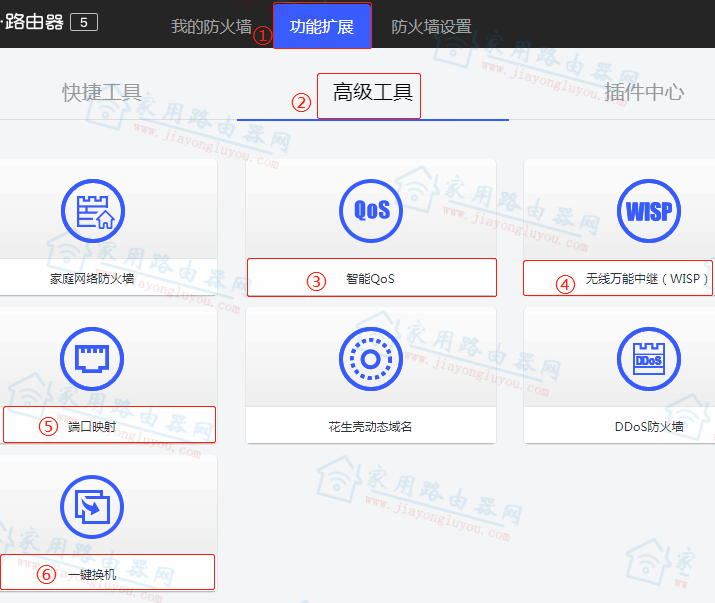
360路由器 功能扩展
2、家庭网络防火墙详细选项
在家庭网络防火墙选项下有①IP/MAC绑定和② ARP攻击防御,这两个选项其实最终的目的是一样的,实现唯一的IP对应唯一的MAC地址。
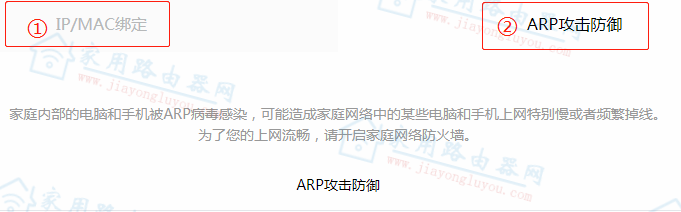
360路由器家庭网络防火墙选项
2.1 手动IP/MAC绑定
即手动输入要绑定设备的MAC地址和想要设置成为的IP地址,在这里按照格式要求手动输入对应的地址,保存即可实现IP和MAC对应。
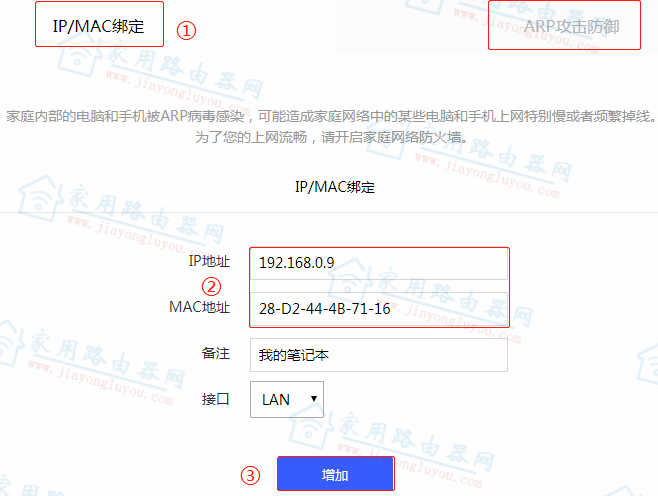
360路由器手动输入IP/MAC
2.2 ARP攻击防御
即在线绑定IP/MAC地址,也就是说此时的上网设备已经连接到了路由器的网络里面,这样的有点就是不需要记录IP和MAC。缺点是必须保持上网设备在线,如下图点击按照点击① 绑定---或者② 绑定全部,根据自己的需求选择。
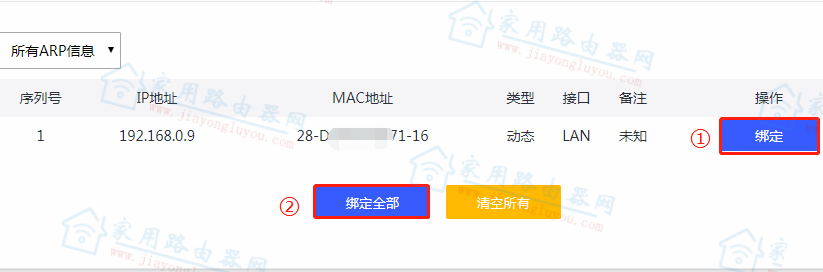
360路由器在线绑定IP/MAC
这样就完成了想要保留绑定的IP和MAC信息。
二、通过DHCP地址保留
DHCP地址保留选项是在防火墙地址修改选项下面,需要点击进入。
1、找到[修改防火墙地址]
登录到360F5路由器后台,按照路径:① 防火墙设置--② 高级设置--④ 修改防火墙地址,选择修改防火墙地址并点击进入。
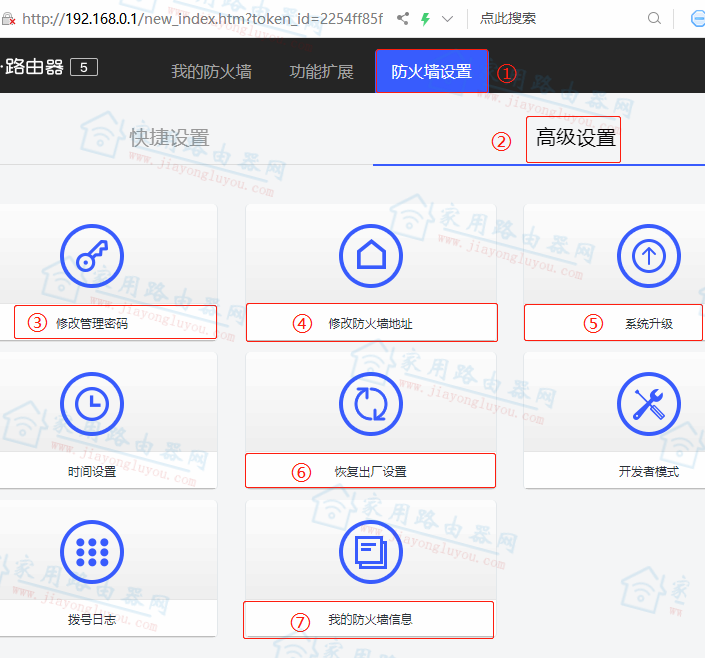
360防火墙设置-高级设置
2、选择[DHCP地址保留]
在进入到防火墙地址修改选项后,可以看到两项[防火墙地址]和[DHCP地址保留],这里我们选择DHCP地址保留选项。按照如下图:① DHCP地址保留--② 手动添加MAC和IP地址--③ 点击确定。在第②步注意MAC地址和IP地址格式。
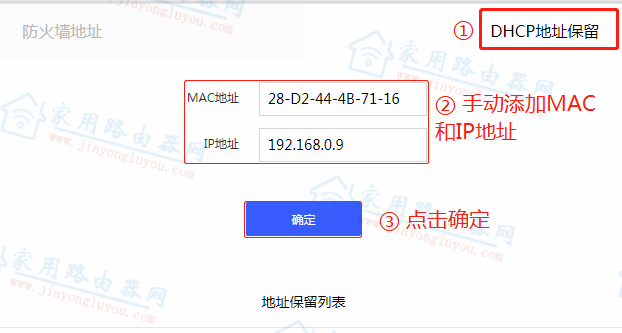
360防火墙dhcp地址保留
这样就完成了IP地址的保留,同样需要提前知道要保存的MAC地址和IP地址。
360f5路由器怎么绑定ip小结:
IP/MAC地址绑定如上面两种方法,这里小编推荐以第一种家庭网络防火墙选项下进行设置会比较容易。
- 360f5路由器怎么设置?
- 360家庭防火墙路由器5s怎么安装?
- 360家庭防火墙路由器5无线名称和WiFi密码怎么修改设置?